WordPress Sitenizdeki Yazı Tipini Değiştirmenin 3 Yolu
Yayınlanan: 2022-11-05WordPress sitenizdeki yazı tipini değiştirmek istiyorsanız, bunu yapmanın birkaç yolu vardır. Bunlardan biri, kullanmak istediğiniz yazı tiplerini ve bunları nerede kullanmak istediğinizi seçebileceğiniz bir ayarlar sayfası verecek olan Easy Google Fonts gibi bir eklenti yüklemektir. Başka bir yol, yazı tipini değiştirmek için temanızın CSS dosyasını düzenlemektir. Bu daha gelişmiş bir yöntemdir ve bunu yapmak için biraz CSS bilmeniz gerekir. Genesis Framework kullanıyorsanız, yazı tiplerini değiştirmek için yerleşik bir araç vardır. Kullanmak için Genesis > Tema Ayarları'na gidin ve Yazı Tipleri bölümüne gidin. Buradan, başlıklarınız ve gövde metniniz için kullanmak istediğiniz yazı tiplerini seçebilirsiniz.
Confetti Genesis Çocuk Temanız için özel yazı tipleri oluşturun! Yazı tipini gerektiği gibi indirin ve bilgisayarınıza çıkarın. Ticari kullanım için DaFont ve FontSquirrel, ücretsiz yazı tipleri için mükemmel kaynaklardır. Daha seçkin/ayırt edici bir yazı tipini tercih ediyorsanız, Creative Market başlamak için iyi bir yerdir. Arşivler sizin tarafınızdan yüklenmelidir. Bunu FileZilla veya Hosting File Manager gibi FTP istemcilerini kullanarak yapabilirsiniz. CSS'yi özelleştirmek için Görünüm'e gidin. Her dosyayı kaynak URL olarak kullanarak yüklediğiniz dosyalardan oluşturulan yeni URL'yi ekleyin. Yazı tipi adını ve URL'yi değiştirmek, sunucunuzun yazı tipi dosyasının doğru biçimde kalmasını sağlayacaktır.
WordPress Temasına Nasıl Özel Yazı Tipleri Eklerim?
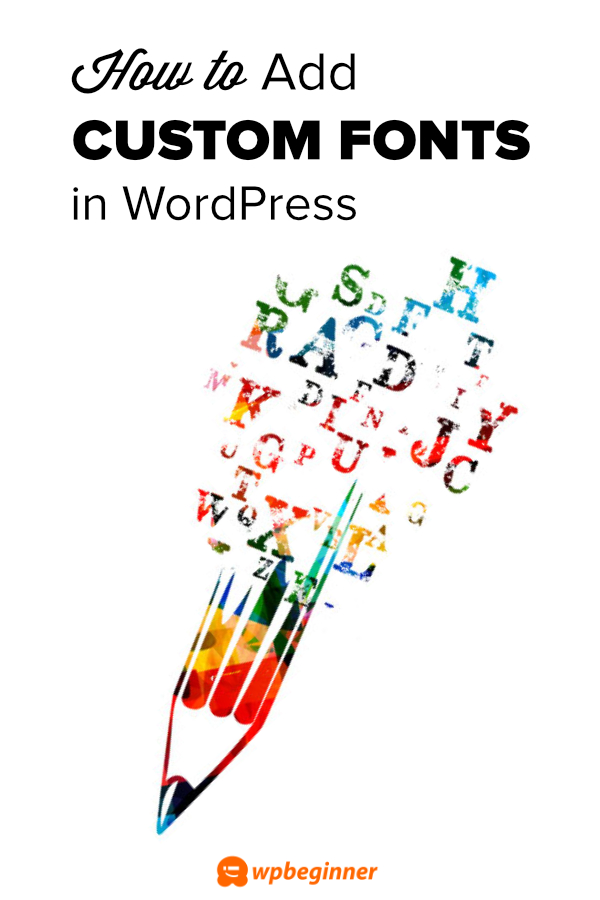
WordPress temanıza özel yazı tipleri eklemenin birkaç farklı yolu vardır. Bir yol, Google Fonts kitaplığını kullanmaktır. Kütüphaneye göz atabilir ve sitenizde kullanmak istediğiniz yazı tiplerini seçebilirsiniz. Ardından, bu yazı tiplerinin kodunu temanızın stil sayfasına ekleyebilirsiniz. WordPress temanıza özel yazı tipleri eklemenin başka bir yolu da Easy Google Fonts gibi bir eklenti kullanmaktır. Bu eklenti, kullanmak istediğiniz yazı tiplerini seçmenize ve ardından kodu otomatik olarak temanıza eklemenize olanak tanır. Son olarak, yazı tipi dosyalarını sunucunuza yükleyerek ve ardından kodu temanızın stil sayfasına ekleyerek WordPress temanıza özel yazı tipleri de ekleyebilirsiniz.
Easy Google yazı tipi eklentisini kullanarak WordPress web siteniz için özel yazı tipleri oluşturabilirsiniz. Bu düzenleme sonucunda çeşitli yazı tiplerinin çarpıcı kombinasyonlarını web sitenizde sergileme fırsatına sahip olacaksınız. Uygun tipografi kullanımının bir takım avantajları olduğu gösterilmiştir. Web sitenizin okunması ve kullanımı basit olursa, müşteriler sizinle daha etkili iletişim kurabilecektir. Ayrıca, seçtiğiniz yazı tipinin stilini ve konumunu ayarlamak için CSS özellikleri kullanılabilir. Ayrıca, bir WordPress eklentiniz varsa, eklenti ayarları sayfasına tıklayarak kendi yazı tipi kontrollerinizi ekleyebilirsiniz. Bir eklenti kullanmak istemiyorsanız, bunu Adobe yazı tiplerine alternatif olarak kullanabilirsiniz.
Özel Adobe Yazı Tipleri eklentisi, bu yazı tiplerini WordPress sitenize kolayca dahil etmenize olanak tanır. Eklentiyi yükledikten sonra, uygun yazı tipini bulmak için Adobe'nin kapsamlı yazı tipi kitaplığına gidin (kullanmak için kayıt olmalısınız). Beğendiğiniz bir yazı tipini seçtikten sonra, sayfanın sağ üst köşesindeki Web'e Ekle düğmesini tıklayarak bir web projesine ekleyebilirsiniz. Yazı Tipi Çifti aracı, yazı tiplerini uygun gördüğünüz şekilde karıştırıp eşleştirebilmeniz için birlikte önizleme yapmanın mükemmel bir yoludur. Birkaç mükemmel web sitesi, tasarımcılar tarafından tasarlanan özel yazı tiplerini satar. Örneğin, Squirrel yazı tipi, büyük bir yazı tipi kitaplığına sahip olduğu ve uygulanması kolay olduğu için geliştiriciler için mükemmel bir seçimdir. @Font-Face, kullanmanız için bir web yazı tipi setine sahiptir.

Yazılımı WordPress web sitenizden edinebilirsiniz. Her kit, kendi CSS stil sayfanızı oluşturmak için ihtiyaç duyacağınız kodu içeren bir stil sayfasının yanı sıra bir yazı tipi dosyası içerir. OpenSans-ExtraBold-web yazı tipinin bir örneği için aşağıdaki CSS'yi kullanmalıyız. Tüm yazı tipi dosyalarını seçtiğiniz bir dizine kaydetmek en iyisidir.
Genesis Framework'te Yazı Tipini Nasıl Değiştiririm?
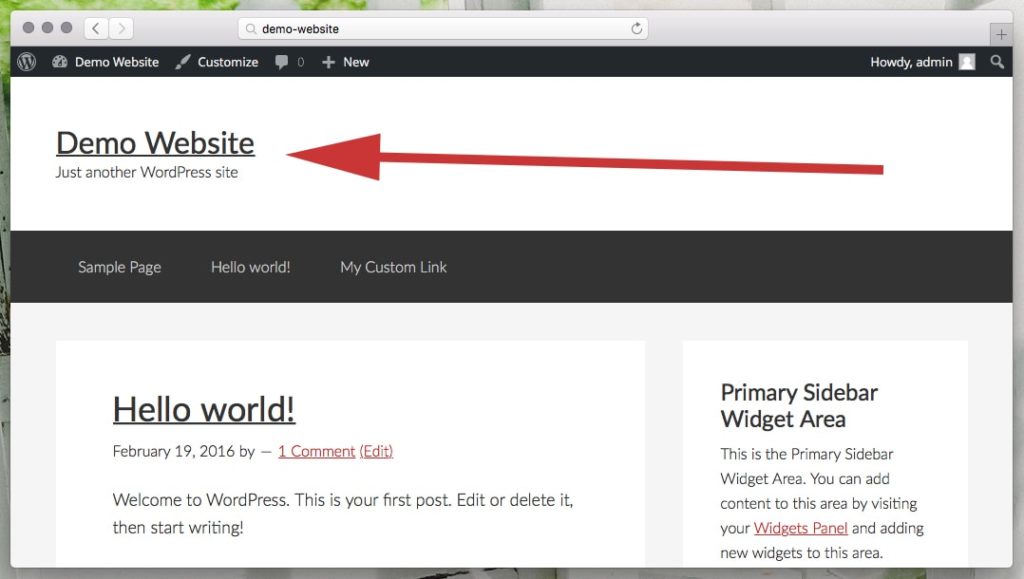
Genesis Çerçevenizdeki yazı tipini değiştirmek istiyorsanız, bunu WordPress Panonuzdaki Stil Ayarları sayfasına giderek yapabilirsiniz. Bu sayfada, “Temel Yazı Tipi Ailesi” etiketli bir açılır menü bulacaksınız. Bu menüden siteniz için kullanmak istediğiniz yazı tipini seçebilirsiniz.
Genesis teması, varsayılan bir Source Sans Pro Google yazı tipiyle birlikte gelir. Önce sitenizin yazı tipi yapılandırmasını ve styling.html dosyalarını düzenlemelisiniz. Yazı tipini değiştirirken, sayfanın alt kısmındaki Dosyayı güncelle düğmesine tıklayarak kaydetmeniz çok önemlidir. Bu öğreticiyi kullanarak Google yazı tipini Genesis temalarına ekleyin. Google yazı tipi ayarının ağırlığını arayarak değiştirebilirsiniz ('Fonts-url'). Aşağıdaki örnek, https://fonts.googleapis.com/CSS?family=Montserrat:400,400i,500,600,700&display=swap öğesine 500 ağırlığının nasıl ekleneceğini gösterecektir.
Genesis'te Yazı Tipi Boyutunu Nasıl Artırırım?
Bu örnekteki yazı tipi boyutu. Ekrandaki yazı tipi boyutu herhangi bir sayıya ayarlanabilir. Tema/tema ayarları ekranına gidin ve [Yazı Tipi Boyutu]'na dokunun.
Temamdaki Yazı Tipini Nasıl Değiştiririm?
Excel'deki Sayfa Düzeni sekmesinden veya Word'deki Tasarım sekmesinden istediğiniz yazı tipini seçin. Mevcut temanın sol üst köşesinde birkaç yazı tipi var. Fontları özelleştir seçeneğini belirlediğinizde, özel bir font seti oluşturabilirsiniz. Yeni Tema Yazı Tipleri Oluştur kutusuna gidin ve başlık ve gövde yazı tipleri kutularından istediğiniz yazı tipini seçin.
Font Kullanmanın Etkileri:inherit
Web sayfanızda font:inherit kullanırsanız, bu font bildirilmese bile üst öğeyle aynı fontu kullanır. Devralma, zamandan tasarruf etmenize ve uzun vadede paradan tasarruf etmenize yardımcı olabilir, ancak olası sonuçlarını unutmayın.
Bir üst öğenin yazı tipi alt öğesinin yazı tipinden farklı olduğunda, yazı tipi:inherit onu değiştirmek için kullanılamaz. Bir stil sayfasında önceden tanımlanmış stilleri geçersiz kılmak için kalıtım kullanırsanız, sonuçlar tahmin edilemez olabilir.
Bir alt öğeyi geçersiz kılarken üzerinde kullanılan yazı tipini kullanmak isteyip istemediğinizi açıkça belirtmelisiniz. Örneğin, Arial yazı tipi ailesini veya yazı tipi boyutu: x-large; alt öğe üzerinde.
Stil sayfanızda font:inherit varsa, sayfalarınızı nasıl etkileyeceğini görmek için tarayıcınızda test ettiğinizden emin olun. Sayfalarınızdaki yazı tipini değiştirmeyi planlıyorsanız, stil sayfanızı mümkün olan en kısa sürede güncelleyin.
Fontların kullanımı:inherit, herhangi bir web sitesinin tasarımı ve görünümü için kritik öneme sahiptir ve etkilerini anlamak çok önemlidir. Bu bildirimi kullandığınızda, tüm alt öğeler, üst öğeleriyle aynı yazı tipini kullanır. Size stil vermek için çok zaman kazandırabilir, ancak ciddi sonuçlara da yol açabileceği anlaşılmalıdır. Font:inherit bildirimi alt öğenin yazı tipini belirtmiyorsa, üst öğeyi etkilemez. Bir alt öğede kullanılan yazı tipini geçersiz kılmak için bunu açıkça bildirin.
